
ეს პროგრამა თქვენს დრაივერებს განაგრძობს მუშაობას და ამით გიცავთ კომპიუტერის ჩვეულებრივი შეცდომებისგან და აპარატურის უკმარისობისგან. შეამოწმეთ თქვენი ყველა მძღოლი ახლა 3 მარტივ ეტაპზე:
- ჩამოტვირთეთ DriverFix (დადასტურებული ჩამოტვირთვის ფაილი).
- დააჭირეთ დაიწყეთ სკანირება იპოვონ ყველა პრობლემატური მძღოლი.
- დააჭირეთ განაახლეთ დრაივერები ახალი ვერსიების მისაღებად და სისტემის გაუმართაობის თავიდან ასაცილებლად.
- DriverFix გადმოწერილია ავტორი 0 მკითხველი ამ თვეში.
Xbox One არის მძლავრი სათამაშო კონსოლი და ერთ-ერთი, რაც ბევრისთვის Go-to კონსოლს აქცევს, არის მისი შესაძლებლობა ეთერში გადასცეს თამაშები Twitch- ზე, მიქსერი და სხვა პლატფორმები. თუმცა ძნელად უზადოა.
სრული შეცდომით ნათქვამია, რომ ეს თამაში მაუწყებლობის საშუალებას არ იძლევა და ის ჩნდება, როდესაც მომხმარებელი ცდილობს ნებისმიერი თამაშის მაუწყებლობას თავისი Xbox კონსოლის გამოყენებით. ამ შეცდომის მიზეზი შეიძლება იყოს მრავალი, მათ შორის დროებითი შეცდომა კონსოლში ან თამაშში, ფაილების გაფუჭება და ა.შ.
მოაგვარეთ მაუწყებლობის პრობლემა ქვემოთ მოცემული ინსტრუქციების შესაბამისად.
რატომ არ იძლევა ეს თამაში მაუწყებლობას?
1. თამაშის შეცვლა
- თუ კვლავ თამაშობთ პრობლემურ სათაურს, უბრალოდ გამოდით და გახსენით ახალი განსხვავებული თამაში.

- შემდეგ გამოდით ახალი თამაშიდან და გადატვირთეთ პრობლემატური თამაში. შეცდომა ავტომატურად უნდა მოგვარდეს, თუ ეს დროებითი ხარვეზია.
- გარდა ამისა, ასევე შეგიძლიათ შეაჩეროთ და გადატვირთოთ ნაკადი. უბრალოდ გამოდით სტრიმინგის აპიდან და გადატვირთეთ მაუწყებლობისთვის. ნაკადი აპის ხელახლა გაშვებამ შეცდომა ბევრისთვისაც გადაჭრა.
ჩვენ ვწერდით ბევრს Twitch სტრიმინგის საკითხებზე Xbox One- ზე. დამატებითი ინფორმაციისთვის იხილეთ ეს სახელმძღვანელოები.
2. ახალი მოთამაშის თეგის შექმნა
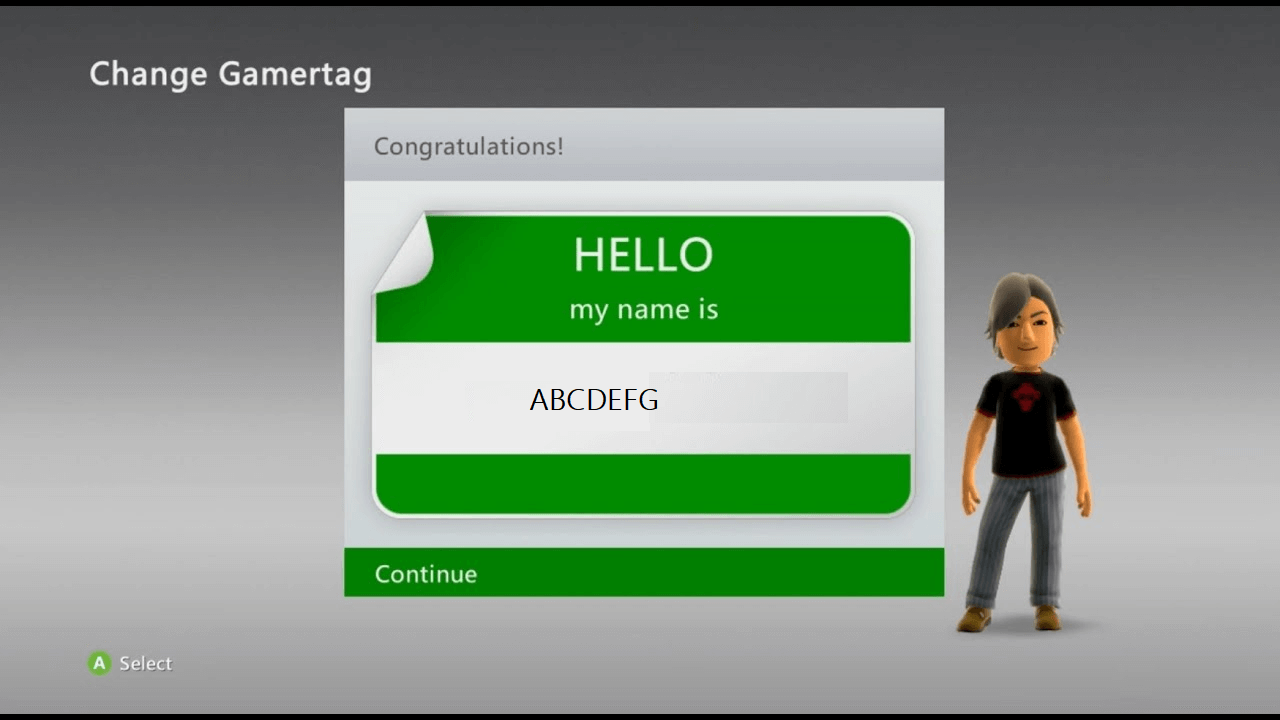
- რაც არ უნდა უცნაურად ჟღერდეს, მომხმარებლებმა განაცხადეს, რომ მოთამაშის ტეგის შეცვლა დაეხმარა შეცდომის მოგვარებაში. ასე რომ, შეეცადეთ შექმნათ ახალი მოთამაშის ნიშანი და შემდეგ შედით თქვენს Xbox– ში. აქ არის თუ როგორ უნდა გავაკეთოთ ეს.
- პირველი, შექმენით ახალი Microsoft ანგარიში. მას შემდეგ, რაც მზად იქნება, გააგრძელეთ ქვემოთ მოცემული ნაბიჯები.
- დააჭირეთ ზოლს საწყისი ეკრანის ზედა მარცხენა მხარეს ან პროფილი სურათი.
- ეს გაჩვენებთ ყველა პროფილს, რომლებიც კონსოლზეა. აირჩიეთ „Ახლის დამატება”ვარიანტი.
- ახლა თქვენ უნდა მიუთითოთ თქვენი Microsoft ანგარიშის დეტალები, რომლებიც ზემოთ შექმენით, ან შეგიძლიათ შექმნათ ახალი Microsoft ანგარიში, დააჭირეთ ღილაკს „მიიღეთ ახალი ელ.ფოსტა ”.
- ანგარიშის დაყენების შემდეგ, თქვენ უნდა გქონდეთ თამაშის მაუწყებლობა ყოველგვარი შეცდომის გარეშე.
3. გადატვირთეთ Xbox Console
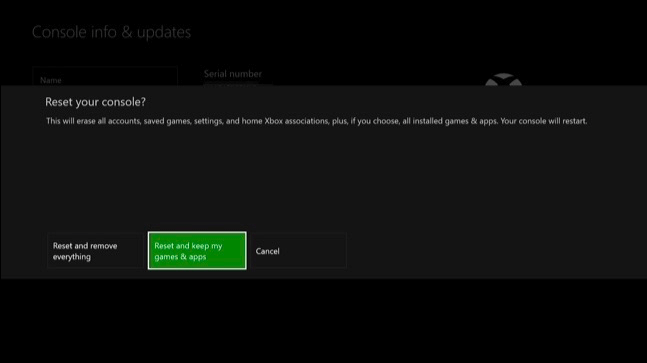
- როგორც უკიდურესი საშუალება, შეგიძლიათ სცადოთ Xbox Console- ის გადაყენება, რომ მოაგვაროთ ნებისმიერი პრობლემა კონსოლთან. აქ არის თუ როგორ უნდა გავაკეთოთ ეს.
- დააჭირეთ ღილაკს Xbox სახელმძღვანელოს გასახსნელად.
- Წადი სისტემა> პარამეტრები.
- აირჩიეთ სისტემა და მერე კონსოლის ინფორმაცია.
- აირჩიეთ „გადატვირთვის კონსოლი ”.
- ქვემოთ მოცემულია ორი ვარიანტი.
გადატვირთეთ და წაშალეთ ყველაფერი: ეს პარამეტრი ამოიღებს თამაშის ყველა მონაცემს და ფაილს თქვენი Xbox– დან და აღადგენს კონსოლს ქარხნულად.
გადატვირთეთ და შეინახეთ ჩემი თამაშები და აპები: ეს პარამეტრი აღადგენს მხოლოდ პარამეტრებს და ოპერაციული სისტემას. მიუხედავად იმისა, რომ ის წაშლის დაზიანებულ მონაცემებს, თქვენი ყველა თამაში და მედია ფაილი არ წაიშლება. - ასე რომ, აირჩიეთ ”გადატვირთეთ და შეინახეთ ჩემი თამაშები და პროგრამები” ვარიანტი და დაველოდოთ კონსოლის გადატვირთვას.
დაკავშირებული ისტორიები, მოგეწონებათ:
- Roblox არ იმუშავებს Google Chrome- ზე? აი როგორ გამოასწოროთ ის
- შეასწორეთ Youtube.com/activate შეიყვანეთ კოდის პრობლემები Xbox One- ზე [მარტივი ნაბიჯები]
- მიქსერის პოპულარობა მოთამაშეებს შორის დიდი დრო იზრდება მომხმარებელზე ორიენტირებული მიდგომის წყალობით


![Xbox შეცდომის კოდი Negative 345 Silver Wolf on Black Ops 4 [FIX]](/f/acf3247584a7a1d512719b1ed4fdd2f1.jpg?width=300&height=460)